프레지 vs 파워 포인트
2025-03-05 11:25:01 • Filed to: 파워포인트 • Proven solutions
Prezi vs. PowerPoint, 가 궁금하십니까? 오늘날 PowerPoint는 해당 범주에서 가장 널리 사용되는 소프트웨어이지만 사용자 기반이 아니라면 적어도 기능면에서 상위권을 차지하는 다른 경쟁자가 있습니다. 지난 10 년 동안 인기를 끌고 있는 이러한 프레젠테이션 소프트웨어 중 하나는 2009 년 4 월에 같은 이름의 헝가리 회사에서 개발한 Prezi입니다. 이 두 가지 프레젠테이션 응용 프로그램에 대해 자세히 알아보고 두 가지 기능을 비교해 보겠습니다.
Prezi와 PowerPoint의 비교 차트
1. Prezi 대 파워 포인트-비교 차트
이제 각 제품의 주요 기능 중 일부를 비교하여 Prezi와 PowerPoint 중 어떤 것이 가장 잘 나오는지 살펴 보겠습니다.
|
Prezi
|
PowerPoint
|
|
|---|---|---|
| 기능 | 완전한 기능; 비선형 슬라이드 진행; 무료 버전은 계정에 가입하지 않는 한 프레젠테이션을 공개합니다. 다운로드 가능한 데스크톱 소프트웨어는 유료 플랜에서만 사용할 수 있습니다. | 완전한 기능; 선형 슬라이드 진행; 일반적으로 OEM 라이선스에 따라 새 PC에 포함됩니다. 사본을 쉽게 다운로드 할 수 있습니다. Office 365에서 사용 가능한 온라인 버전 |
| 가격 | 부분 유료화 모델 : 프리미엄 기능에 대한 계층적 접근; 프리 티어는 완전히 작동하지만 자료는 공개적으로 사용 가능합니다. | 프리미엄 모델 : 제품을 활성화하려면 라이선스가 필요합니다. 업그레이드는 무료가 아닙니다. MS Office 및 Office 365 패키지에 포함 |
| 효과 (전환, 그래픽 요소 등) | 차트 및 그래프와 같은 그래픽 요소에 대해 상대적으로 제한된 리소스 | 무제한 템플릿 옵션; 콘텐츠 서식 옵션의 끝없는 선택 |
| 개인 정보 보호 & 보안 | PRO 사용자 전용 개인 정보 옵션; 클라우드 기반 보안-온 사이트 서버 및 AWS 클라우드 스토리지에서 호스팅 | 완전한 개인 정보 제어; 강력한 암호 보호 및 기타 보안 기능 |
| 사용의 용이성 | 다른 플랫폼에서 전환할 때 약간의 학습 곡선 | 배우기 쉽습니다. 제어 요소가 유비쿼터스 MS Word 및 기타 Office 도구와 유사하므로 직관적입니다. |
| 장점 |
|
|
| 단점 |
|
|
2.Prezi 및 PowerPoint에 대한 추가 소개
Prezi
제품인 Prezi는 전 세계 1 억 명 이상의 사용자를 보유한 다목적 슬라이드 프레젠테이션 준비 소프트웨어입니다. 사용하는 고유한 Zoom 사용자 인터페이스 또는 ZUI는 모든 청중에게 매력적인 경험을 제공합니다. 연구에 따르면 프레지 프레젠테이션은 PowerPoint 또는 구두 프레젠테이션보다 더 효과적입니다. 플랫폼의 비선형 디자인 스타일을 통해 발표자는 각 지점으로 드릴 다운한 다음 주요 글 머리 기호 지점으로 돌아가는 대신 계획된 다이 그 레션으로 스레드를 유지할 수 있습니다.
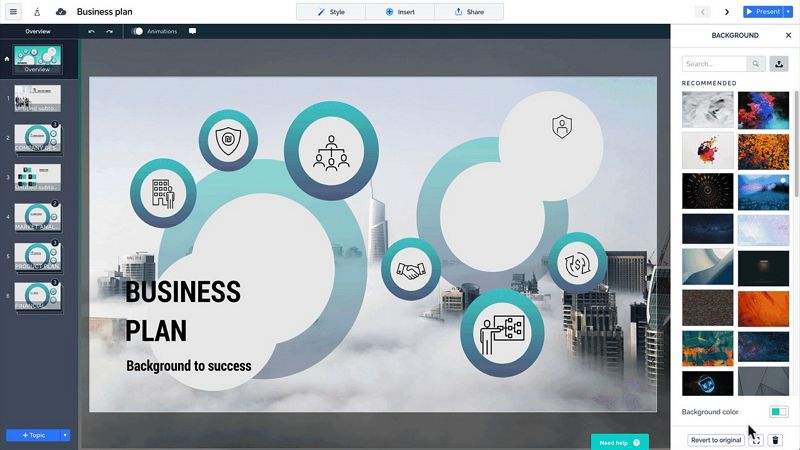
PowerPoint
PowerPoint는 1987 년에 출시된 이래 오랫동안 프레젠테이션 소프트웨어의 표준으로 자리 잡았지만 Microsoft에서 전혀 개발하지 않았습니다. Presenter라는 최초의 PowerPoint 버전이 Macintosh 컴퓨터용으로 설계되었다는 사실을 알고 계십니까? 그해 말, 마이크로 소프트는 그 잠재력을 확인했고 그것을 만든 회사인 Forethought, Inc.로부터 기술을 획득하기 위해 무려 1,400 만 달러를 기꺼이 지불했습니다.
파워 포인트는 프레젠테이션에 활기를 불어 넣는면에서 더 나쁘지 않습니다. 수년에 걸쳐 가능한 모든 틈새 시장에 맞게 수백만 개의 매력적인 템플릿 (무료 및 프리미엄)이 만들어졌습니다. PPT의 가장 큰 장점일 수 있지만 기능 측면에서 주제를 제시하는 타임 라인과 같은 접근 방식은 특히 발표자가 슬라이드 당 20 분 동안 드론을 켜고 켜는 경우 지칠 수 있습니다! 성능 측면에서 PowerPoint는 매우 높은 점수를 받았습니다. PowerPoint는 세계에서 가장 널리 사용되는 Office 도구 제품군 인 MS Office를 사용하여 쉽게 액세스할 수 있으며 강력한 프레젠테이션을 제공하는 데 이상적인 수단입니다.
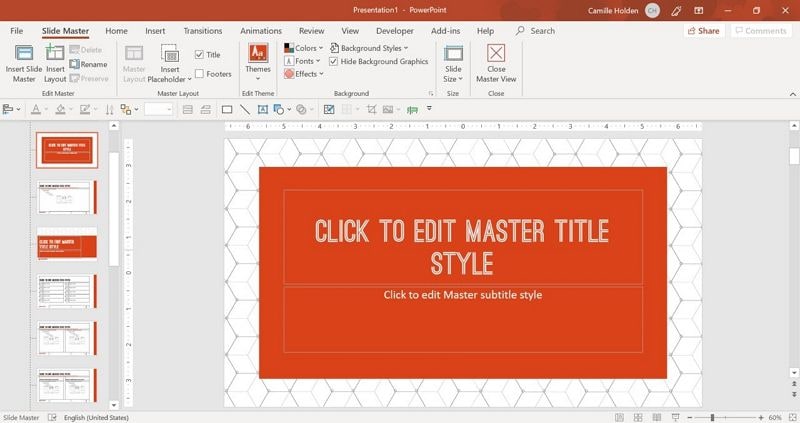
PowerPoint에 대한 단점 섹션의 마지막 지점은 훨씬 더 다양한 문서 관리 시스템을 사용할 수 있고 PDF라고하므로 중요한 부분입니다.
PDF를 선택해야하는 이유와 최고의 PDF 편집기
Portable Document Format이 PowerPoint 또는 심지어 Prezi가 처리할 수있는 것보다 훨씬 더 많은 청중에게 정보를 전파하고 공동 작업하는 데 훨씬 더 나은 방법인 이유는 적어도 세 가지가 있습니다. 그 이유는 다음과 같습니다. 세계에서 가장 가볍고 공유하기 쉽고 가장 쉽게 액세스할 수 있는 문서 형식 중 하나입니다.
PDF 형식을 생성, 변환, 편집, 관리, 보안 및 배포하는 데 도움이되는 이상적인 도구는 PDFelement입니다. .그것으로, 당신은 당신의 모든 PDF 필요가 처리될 것이라는 확신을 가질 수 있습니다. 작성, 검토 및 주석 달기, 다른 형식으로 변환, 채울 수 있는 양식 만들기, 스캔한 문서 또는 양식에서 데이터 추출, 강력한 암호화 보안 적용 또는 공식 문서에 디지털 서명을 쉽게 적용할 수 있는지 여부에 관계없이 전체 스택을 제공합니다. PDF 및 기타 문서 관리 요구를 위한 기능.

PDF 문서에 주석 달기
- 1. PDF 문서가 열리면 소프트웨어 창 맨 위에 있는 "설명"탭을 클릭합니다.
- 2. 리본 도구 모음에는 사용 가능한 모든 주석 및 주석 도구가 표시됩니다. 전체 검토 후 파일을 현재 위치에 다시 저장하면 동료와 공유할 수 있습니다.

PDF를 Word 및 기타 형식으로 변환
- 1. 다른 형식으로 출력 파일을 가져 오려면 "변환"탭을 클릭하고 오른쪽에서 변환 도구를 찾으십시오.
- 2. "To Word"및 기타 옵션이 기본적으로 표시되며 출력 파일 형식을 선택할 수 있습니다.
- 3.저장 위치를 지정하고 "저장"을 눌러 새 파일을 만듭니다.
- 4.선택적으로 홈 페이지에서 "일괄 처리"를 클릭하여 파일을 대량으로 변환합니다.

PDF 파일 편집
- 1. "편집"탭에는 프레젠테이션의 텍스트, 이미지 및 기타 요소를 편집하는 데 필요한 모든 것이 있습니다.
- 2. 요소를 선택하면 편집중인 요소에 따라보다 세부적인 편집 옵션을 볼 수 있습니다.
- 3. 모든 변경 사항을 검토하고 동일한 형식으로 파일을 저장하십시오. 파일 이름에 버전 접미사를 추가하여 보다 체계적으로 유지할 수 있습니다.

PDF 양식 만들기
- 1. 대화형이 아닌 디지털 양식이 있는 경우 파일을 소프트웨어 창으로 끌어서 변환할 수 있습니다.
- 2. 처음부터 양식을 작성하려면 상단의 "양식"탭을 사용하여 양식 필드 탭을보십시오.
- 3. 필드 또는 대화형 요소 유형을 선택한 다음 편집하여 텍스트를 추가하거나 매개 변수를 변경합니다. 양식을 저장하는 것을 잊지 마십시오. 원하는 경우 다른 형식으로 변환 할 수도 있습니다.
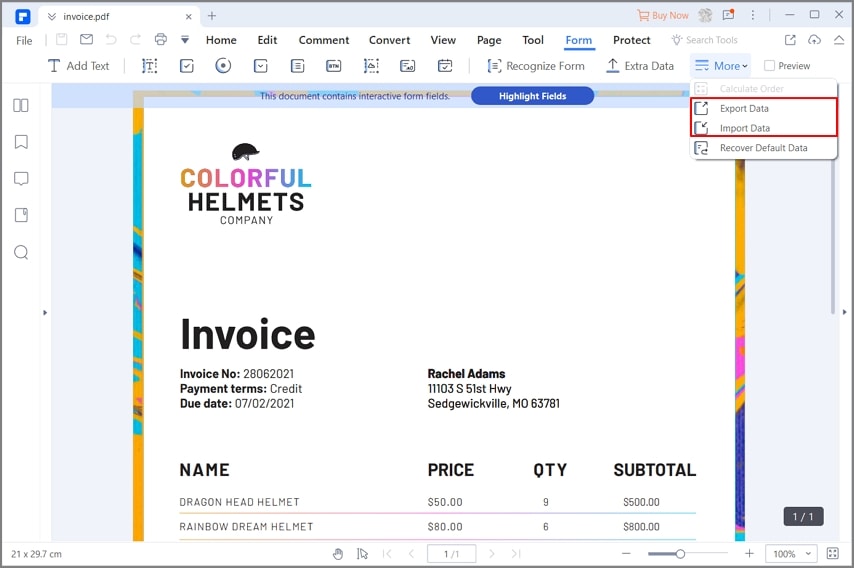
Prezi와 PowerPoint 중 하나를 선택하려면 한 플랫폼에서 다른 플랫폼으로 계속 마이그레이션할 수 없기 때문에 많은 생각이 필요합니다. 이 기사에서 설명한 요점을 주의 깊게 고려하고 가장 인기 있거나 가장 저렴한 옵션은 아니지만 가장 적합한 것을 선택하십시오. Prezi가 PowerPoint보다 낫습니까? 많은 사람들이 예라고 말하고 다른 사람들은 동의하지 않을 수 있습니다. 중요한 것은 작업을 올바르게 수행하는 데 필요한 기능과 유연성을 확보한다는 것입니다.
무료 체험하기 혹은 지금 바로 PDF엘리먼트 구매하기 !
무료 체험하기 혹은 지금 바로 PDF엘리먼트 구매하기
지금 바로 PDF엘리먼트 구매하기 !
지금 바로 PDF엘리먼트 구매하기 !

Margarete Cotty
chief Editor